Der von mir am häufigsten eingesetzte Shelly und zugleich mein Lieblingsgerät, der Shelly Plus 1PM, ist seit einigen Wochen auch in der Generation 3 verfügbar. Darum konnte ich es mir nicht nehmen lassen, den Shelly 1PM Gen3 für euch ausgiebig zu testen.
Wie gewohnt beginnen wir mit den Unterschieden zum Vorgänger, führen die Installation in Kombination mit einer Steckdose, Balkonkraftwerk und einem externen Schalter durch. Nach der Verkabelung folgt die Konfiguration über die Shelly Cloud App, um am Ende den Shelly 1PM Gen3 in den ioBroker und Home Assistant einzubinden. Spannend wird die Frage, ob sich ein Austausch lohnt? Also das Shelly rund um sorglos Paket 🙂
WERBUNG: Der Shelly 1PM Gen3 in diesem Beitrag wurde mir vom Hersteller Shelly kostenlos zum erstellen des Beitrags zugesendet. Dabei bin ich proaktiv auf Shelly zugegangen und habe nach der Teststellung gefragt. Dies hat keinen Einfluss auf die Bewertung des Produkts in diesem Artikel, siehe Artikel-Kodex.
Was kann der Shelly 1PM Gen3?
Der Shelly 1PM Gen3 ist ein intelligenter Relais-Schalter, welcher gleichzeitig die über ihn laufende Leistung misst. Dadurch kann sowohl das Schalten der angeschlossenen Geräte mittels App oder direkt über einen physischen Schalter erfolgen. Gleichzeitig behält man seinen eigenen Stromverbrauch besser im Auge und bekommt diese obendrein per Diagramm aufbereitet.
Dabei kann dieser direkt in der Cloud des Hersteller betrieben werden oder komplett losgelöst davon. Aufgrund seiner Vielfalt an unterstützten Protokollen, HTTP, HTTPS oder MQTT bietet dieser eine problemlose Integration in die bekannten Smart Home Zentralen ioBroker und Home Assistant an. Losgelöst von diesen Plattformen bietet der Shelly eine eigene Weboberfläche, welche zum Steuern des Geräts verwendet werden kann. Zeitpläne, Sicherheitsabschaltungen oder die Funktion des Bluetooth Gateways sind nur einige der Features, die der Shelly zu bieten hat. Bezogen auf die Steuerung kann dieser über Bluetooth oder WLAN gesteuert werden.
Quelle: https://kb.shelly.cloud/knowledge-base/shelly-1pm-gen3
Unterschiede zum Plus 1PM
Auf den ersten Blick unterscheidet sich der Gen3 durch die neuen Schraubklemmen, welche neben der schwarzen Farbe endlich mit Kreuzschlitzschrauben ausgestattet sind. Gerade dieses Upgrade habe ich sehnlichst erwartet, da die Schlitzschrauben der Generation 2 schnell ausgefranst sind und es immer etwas knifflig war, die Schrauben entsprechend festzuziehen.
Am Aderquerschnitt hat sich auch einiges getan, identisch zu den anderen Gen3 Geräten unterstützt der Shelly 1PM nun 2,5mm². Der Vorgänger konnte maximal 1,5mm². Ebenso können die Adern bis zu 7mm in den Shelly geführt werden, was 1mm mehr ist.
Im Inneren des Shellys gab es ein deutliches Upgrade. Der Speicher liegt nun bei 8MB und als CPU wird nun der ESP-Shelly-C38F verwendet. Mithilfe dieses Upgrades sollen die Geräte laut Hersteller reibungsloser funktionieren und auch für die künftigen Entwicklungen im Smart Home Bereich gewappnet sein. Die größte Neuerung ist die Option mithilfe von virtuellen Komponenten, nicht Shelly Produkte über die App steuern zu können.
An den Maßen hat sich nichts verändert, diese liegen nach wie vor bei 37x42x16mm (HxWxD).
- 𝟭-𝗞𝗮𝗻𝗮𝗹-𝗦𝗺𝗮𝗿𝘁-𝗦𝘁𝗲𝘂𝗲𝗿𝘂𝗻𝗴: Unterstützt bis zu 16A bei 240 V AC oder 10A bei 30V DC; passt platzsparend hinter Wandschalter oder in…
- 𝗟𝗲𝗶𝘀𝘁𝘂𝗻𝗴𝘀𝗺𝗲𝘀𝘀𝘂𝗻𝗴: Überwache den EchtzeitStromverbrauch, optimiere die Nutzung Deiner Geräte und verhindere Überlastungen
- 𝗪𝗟𝗔𝗡-𝗴𝗲𝘀𝘁𝗲𝘂𝗲𝗿𝘁 + 𝗦𝗰𝗵𝗻𝗲𝗹𝗹𝗶𝗻𝘀𝘁𝗮𝗹𝗹𝗮𝘁𝗶𝗼𝗻: 2,4 GHz-WLAN für eine unterbrechungsfreie Smart-Home-Steuerung;…
- 𝗔𝗽𝗽- & 𝗦𝗽𝗿𝗮𝗰𝗵𝘀𝘁𝗲𝘂𝗲𝗿𝘂𝗻𝗴: Steuere Deine Geräte von überall mit der Shelly Smart Control App oder Sprachassistenten wie Alexa, Google Home und…
- 𝗭𝗲𝗶𝘁𝗽𝗹ä𝗻𝗲 𝘂𝗻𝗱 𝗧𝗶𝗺𝗲𝗿: Erstelle individuelle Timer und Zeitpläne oder automatisiere Dein Zuhause mit smarten Szenen
Letzte Aktualisierung am 28.12.2025 / Affiliate Links (*) / Eine Veränderung des ausgewiesenen Preises ist nach der letzten Aktualisierung möglich / Bilder von der Amazon Product Advertising API
Installation
Angesichts der Tatsache, dass es sich bei der Montage um ein spannungsführendes Gerät handelt und ihr direkt in der Elektroverkabelung arbeitet der Hinweis:
Die im Folgenden beschriebene Montage beruht auf meinen Erfahrungen und ist weder als Handlungsempfehlung noch als Anleitung zu verstehen. Die Montage geschieht auf eigene Gefahr! Ich übernehme keine Haftung für Personen-, Sach- oder allgemeine Schäden. Die Montage sollte ausschließlich von Fachkräften durchgeführt werden.
Der Shelly verfügt über insgesamt sieben Anschlussklemmen, welche mit den Buchstaben SW, L, N oder O beschriftet sind. Hierbei steht die Bezeichnung SW für Switch, an dieser Klemme wird der externe Schalter angeschlossen. Der Klemmplatz mit der Beschriftung O ist für den Verbraucher vorgesehen. Die zwei Klemmen mit der Beschriftung N sind für den Neutralleiter bestimmt und die letzten drei Klemmen mit dem Buchstaben L für den Außenleiter.
Im Vergleich zu seinem kleinen Bruder, dem Shelly 1PM Mini Gen3, kann bei der Installation auf Verteilerklemmen verzichtet werden. Dies ist auf die Tatsache zurückzuführen, dass die beiden N-Klemmen intern gebrückt sind. Identisch ist es mit den drei Außenleiter Klemmen. Im Folgenden gehe ich auf drei unterschiedliche Installationsvarianten ein: Steckdose, Balkonkraftwerk, Verbraucher in Kombination mit einem externen Schalter.
Steckdose
Die Installation des Shelly 1PM Gen3 in Kombination mit einer Steckdose benötigt die Klemmen mit der Beschriftung L, N und O. Zuerst schließe ich den Neutralleiter, üblicherweise die Ader mit der blauen Isolierung der Zuleitung, auf der Klemme mit der Beschriftung N an. Wie bereits erwähnt, sind die beiden Klemmplätze gebrückt, wodurch es egal ist, auf welcher Klemme ihr die Ader auflegt. Anschließend folgt der Außenleiter, brauner Mantel der Zuleitung, auf eine der Klemmen mit der Beschriftung L. Abschließend kommt der Außenleiter des Verbrauchers auf dem Klemmplatz O.
Den Neutralleiter des Verbrauchers können wir dank der zweiten Klemme direkt auf den Klemmplatz N des Shellys auflegen und sparen uns damit die Verteilerklemme. Die Erdung, grün-gelbe Isolierung, der Zuleitung Brücken wir mit Hilfe einer Verteilerklemme direkt zum Verbraucher
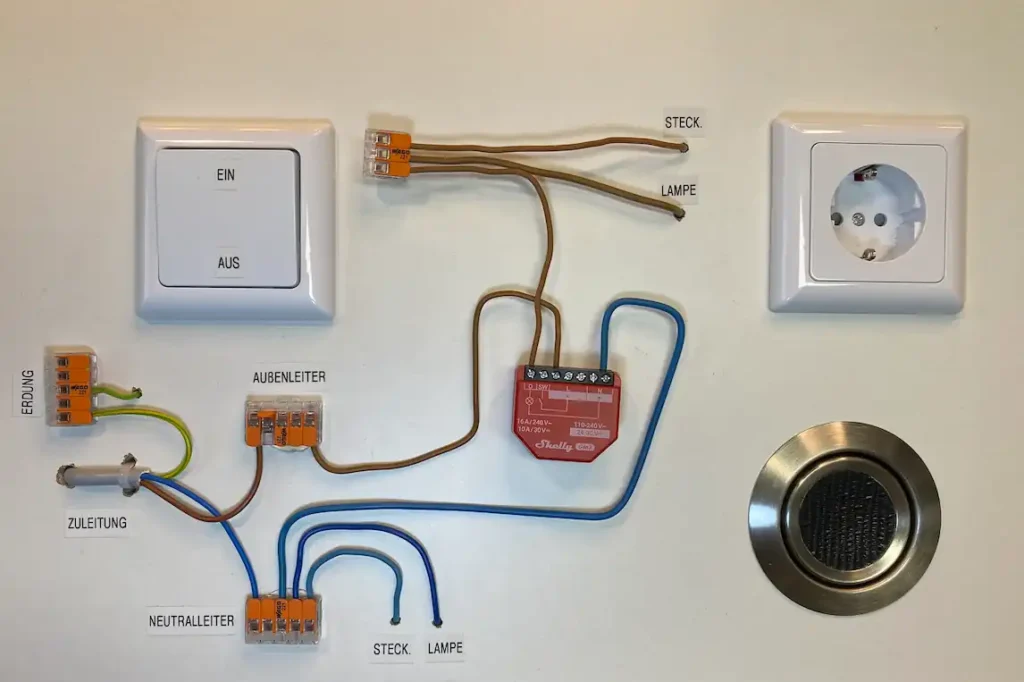
Externer Schalter
Die Verwendung des Shelly 1PM Gen3 mit externen Schalter zum physischen Schalten des Shellys benötigt auch die Klemmen mit der Beschriftung SW. Hierbei ist die Verkabelung im ersten Schritt identisch mit der vorher beschriebenen Steckdose. Euer Schalter wird nun mit einer Ader auf den Klemmplatz mit der Beschriftung SW verbunden, im Schaubild der schwarze Mantel. Abschließend muss der Schalter noch mit dem Außenleiter verbunden werden, der einfachheitshalber greife ich hier auf einen der freien Klemmen mit der Beschriftung L zurück.
Wichtig zu wissen ist, dass es sowohl Taster als auch Schalter gibt. Der Taster gibt ein kurzes Signal ab und springt wieder in den Ausgangszustand. Ein Schalter wiederum schließt den Stromkreis dauerhaft. Warum erzähle ich das? Abhängig von dem von euch verwendeten Schalter/Taster muss dies bei der Konfiguration dem Shelly mitgegeben werden.
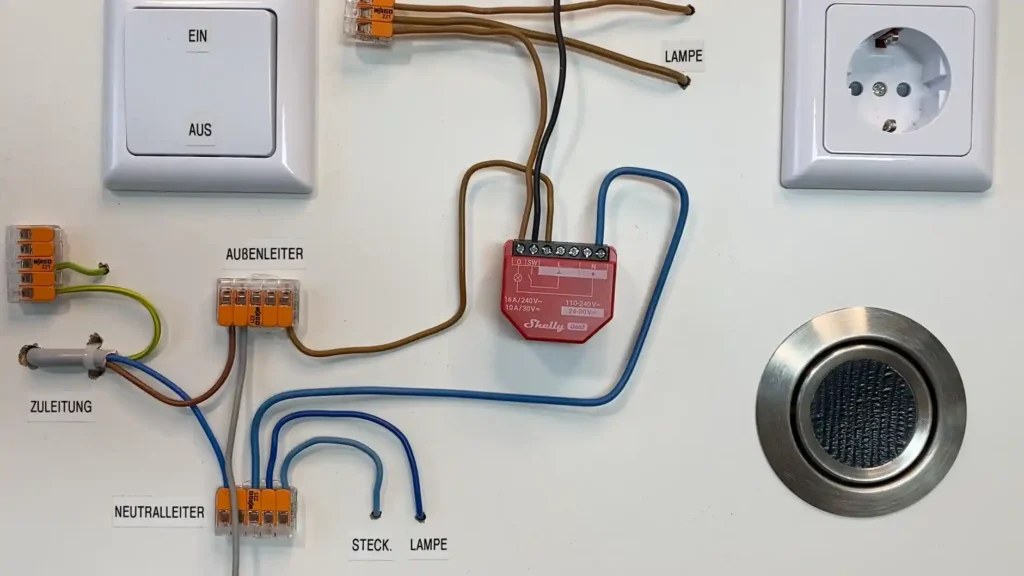
Balkonkraftwerk
Im letzten Beispiel verbinden wir den Shelly 1PM Gen3 mit einem Balkonkraftwerk. Dazu werden identisch zur Steckdose die Klemmen mit der Beschriftung L, N und O verwendet. Die Verkabelung ist an dieser Stelle gleich, jedoch wird der Außenleiter, welcher zum Balkonkraftwerk führt auf den Klemmplatz O gelegt. Der Neutralleiter auf N und die Erdung wird mit einer Klemme durchgeleitet.

Konfiguration
Die Konfiguration des Shelly 1PM Gen3 erfolgt identisch zu den anderen Shelly Geräten über die Shelly Smart Control App. Die App ist sowohl für die Betriebssysteme iOS und Android verfügbar. Wenn der Shelly 1PM Gen3 euer erstes Gerät des Hersteller ist, müsst ihr euch in der App zuerst registrieren. Dazu einfach eine Mailadresse eintragen und anschließend ein Kennwort eurer Wahl.
Anlernen
Zum Anlernen des Shelly 1PM Gen3 befindet sich in der unteren rechten Ecke auf dem Dashboard der Shelly App ein blauer Kreis mit weißem Plus-Symbol. Alternativ erscheinen beim Starten der App noch nicht angelernte und sich in der Nähe befindende Geräte automatisch auf dem Dashboard. Darüber kann direkt das Anlernen gestartet werden und ihr springt zur Konfiguration eurer WLAN Einstellungen. Alternativ startet der Anlernassistent und bietet euch drei Methoden zum Anlernen an. Am einfachsten ist das “Hinzufügen über Bluetooth”. Mit dem Bestätigen über den “Weiter” Button sucht euer Smartphone nach Geräten in der Nähe. In den meisten Fällen erscheint der Shelly bereits mit dem Wechsel der Anzeige. Anschließend einfach auf den Shelly tippen und erneut mit “Weiter” bestätigen.
Abhängig davon, ob ihr bereits Shelly Geräte in der App hinzugefügt habt und dadurch eure WLAN Einstellungen hinterlegt sind, unterscheidet sich die nächste Anzeige. In meinem Fall habe ich die Daten hinterlegt und muss nur noch zwei Schieberegler in der Anzeige festlegen. An dieser Stelle könnt ihr entscheiden, ob Bluetooth und/oder der WLAN-AP deaktiviert werden.
Insofern eure Daten nicht hinterlegt sind, kann eure WLAN-Kennung und das dazugehörige Passwort eingetragen werden. Wichtig: Es werden ausschließlich 2,4 GHz Netzwerke mit ausgestrahlter WLAN-Kennung. Anschließend wird das Gerät mit der Cloud des Herstellers verbunden. Ein erfolgreiches Verbinden erkennt ihr daran, wenn ihr aufgefordert werdet, einen Namen und ein Bild für das Gerät zu vergeben. Danach kann der Shelly zu einem Raum hinzugefügt werden. Solltet ihr noch keine Räume besitzen, können diese direkt über die Oberfläche erstellt werden. Mit dem Speichern ist der Shelly mit eurem Konto verknüpft.
Einstellungen
In den Einstellungen hat sich zum Vorgänger Beitrag wenig verändert. Standardmäßig aktiviere ich bei meinen Geräten den Energiesparmodus, um die eine oder andere Wattstunden zu sparen. Eine negative Auswirkung habe ich bisher nicht festgestellt. Weiterhin kann über die Einstellungen ein Werksreset, Firmwareupdate, das Gerät neu gestartet oder die Geräteinformationen eingesehen werden.
Eingangs-/ Ausgangseinstellungen
Bevor ihr euren Shelly mit einem externen Schalter oder Taster steuert, muss dem Shelly beigebracht werden, welche Art ihr verwendet. Dies ist der Tatsache geschuldet, dass der Taster den Stromkreis nur kurzzeitig schließt und direkt wieder öffnet. Demgegenüber wird der Stromkreis bei einem Schalter dauerhaft geschlossen. Standardmäßig ist der Schalter in den Eingangs-/ Ausgangseinstellungen gesetzt.
Weiterhin findet ihr unter den Einstellungen weiter unten den Punkt “Standardeinstellung Einstellen“. An dieser Stelle legt ihr fest, wie sich der Shelly verhalten soll, wenn es einen Stromausfall gab. Beispielsweise kann dieser ausgeschaltet bleiben, wieder eingeschaltet werden oder den letzten bekannten Status annehmen.
Gerätekartenanpassung
Die Gerätekartenanpassung ist noch gar nicht so lange verfügbar doch möchte ich diese Option nicht mehr missen. Mithilfe dieser Option könnt ihr bestimmen, welche Werte bzw Parameter auf eurer Geräteansicht angezeigt werden. Gerade in Kombination mit einem Addon, ist diese Option Gold wert. Ich habe Beispielsweise die Spannung bei mir entfernt und damit sehe ich die Temperatur auf den ersten Blick.
- 𝗩𝗶𝗲𝗹𝘀𝗲𝗶𝘁𝗶𝗴𝗲 𝗦𝗲𝗻𝘀𝗼𝗿𝗶𝗻𝘁𝗲𝗴𝗿𝗮𝘁𝗶𝗼𝗻: Verbindet bis zu fünf DS18B20-Temperatursensoren oder einen DHT22-Sensor über…
- 𝗔𝗻𝗮𝗹𝗼𝗴𝗲 𝘂𝗻𝗱 𝗱𝗶𝗴𝗶𝘁𝗮𝗹𝗲 𝗘𝗶𝗻𝗴ä𝗻𝗴𝗲: Unterstützt sowohl analoge als auch digitale Eingänge und ermöglicht die Integration einer…
- 𝗞𝗼𝗺𝗽𝗮𝗸𝘁𝗲 𝘂𝗻𝗱 𝗲𝗶𝗻𝗳𝗮𝗰𝗵𝗲 𝗜𝗻𝘀𝘁𝗮𝗹𝗹𝗮𝘁𝗶𝗼𝗻: Wird mit 3,3 V DC vom angeschlossenen Shelly Plus oder Gen3-Gerät…
- 𝗭𝗲𝗶𝘁𝗽𝗹ä𝗻𝗲 𝘂𝗻𝗱 𝗧𝗶𝗺𝗲𝗿: Erstelle individuelle Timer und Zeitpläne oder automatisiere Dein Zuhause mit smarten Szenen
Letzte Aktualisierung am 28.12.2025 / Affiliate Links (*) / Eine Veränderung des ausgewiesenen Preises ist nach der letzten Aktualisierung möglich / Bilder von der Amazon Product Advertising API
Anwendungseinstellungen
Die Anwendungseinstellungen beinhalten zuerst die definition des Gerätetyps. Auf Basis dieser Information werden die vom Shelly gemessenen Verbrauchswerte eingeordnet und einem Bereich auf dem Energie Dashboard zugeordnet. Dabei kann auch die Quelle “Erzeugte Energie” verwendet werden, gerade für die Balkonkraftwerk-Betreiber interessant.
Unter dem Punkt Verbrauchsberechnung können die gemessenen Energiewerte von der Gesamtstatistik des Raumes oder eures Shelly-Kontos ausgeschlossen werden. Dazu einfach den entsprechenden Schieberegler aktivieren.
Zuletzt befindet sich noch die Pin-Sperre unter den Anwendereinstellungen. Damit könnt ihr einen Pin einstellen, welcher bei jedem Schalten eingegeben werden muss. Damit wird verhindert, dass Geräte ohne eure Erlaubnis geschaltet werden.
Sicherheit
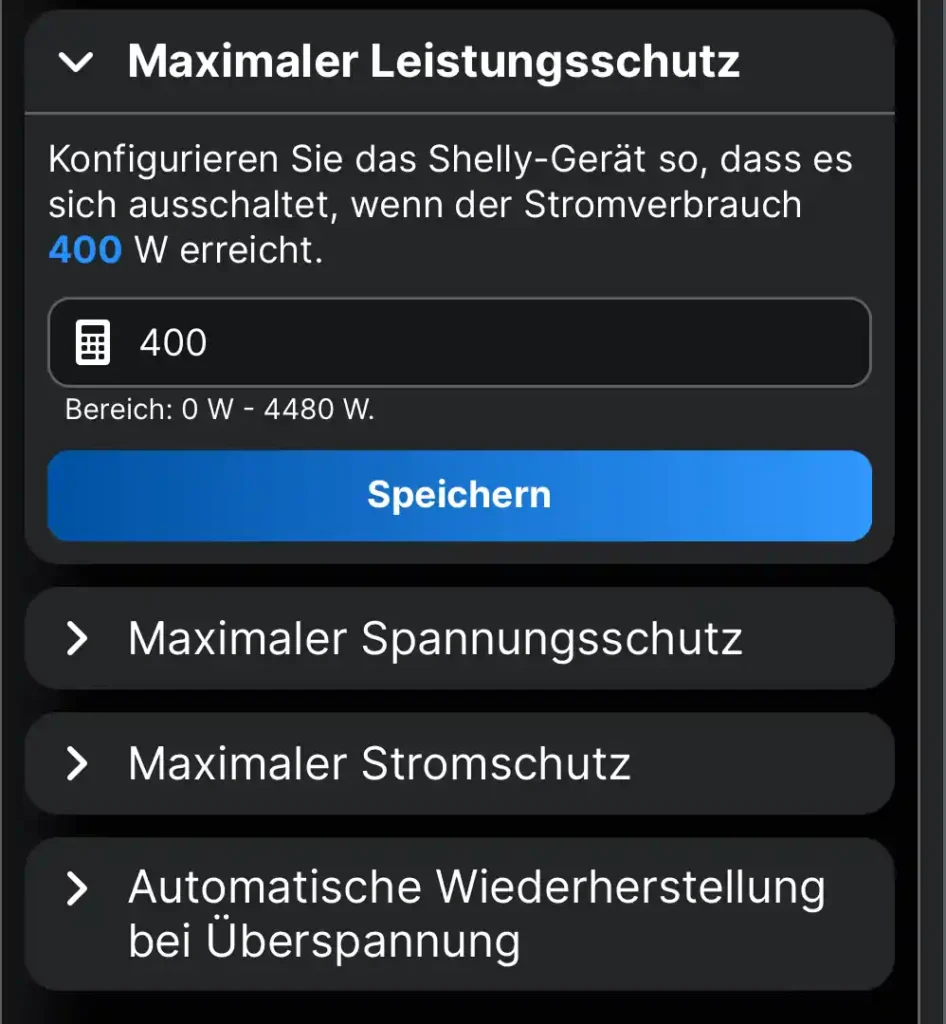
Ein sehr wichtiger Abschnitt ist der ganze Bereich Sicherheit. Hier könnt ihr einen maximalen Leistungs-, Spannungs-, und Stromschutz einstellen. Damit ist gemeint, dass ihr Maximalwerte festlegen könnt und sobald diese überschritten wurden, schaltet der Shelly das Relai und trennt die Spannungsversorgung.
Beispielsweise habe ich bei unserem Serverrack eine maximale Leistung von 400W eingestellt. Durchschnittlich liegt die Leistung bei 80W und beim Starten der Geräte ungefähr bei 300W. Sollte durch irgendeinen Fall die Leistung sprunghaft ansteigen, ist mit Sicherheit etwas nicht in Ordnung und der Shelly schaltet ab. Davon verspreche ich mir größere Schäden zu vermeiden.
Weiterhin kann die maximale Spannung bis 280V und der maximale Stromschutz von 16A eingestellt werden. Standardmäßig sind die Maximalwerte eingetragen. Abschließend ist es möglich, festzulegen, wie sich der Shelly verhalten soll, wenn er durch einen der Sicherheitsmechanismen abgeschaltet hat. Das geschieht durch den Schieberegler “Aktivieren Sie den automatischen Wiederherstellungsstatus, bevor die Überspannung aufgetreten ist.”. Im Klartext: Der Shelly wird die Spannungsversorgung wiederherstellen.
Netzwerke
Im Bereich Netzwerke kann das bei der initialen Konfiguration festgelegte Wlan ein- oder ausgeschaltet, sowie der Shelly mit einem anderen Netzwerk verbunden werden. Weiterhin kann dem Shelly eine feste IP-Adresse zugewiesen bekommen, was ich euch gerade bei der Verwendung mit dem ioBroker oder Home Assitant empfehle.
Spannend ist der Punkt Bluetooth, gerade für BLU Geräte Besitzer. Der Shelly kann als Bluetooth Gateway eingesetzt werden, dazu einfach den Schieberegler “Bluetooth-Gateway aktivieren” einschalten. Es versteht sich von selbst, dass Bluetooth dadurch dauerhaft eingeschaltet sein muss.
Etwas verwirrend ist die Bezeichnung „Zugangspunkt“, dies ist das Geräteeigene Wlan, welches wir beim Anlernen deaktiviert haben. Die Verbindung zur Cloud und damit das Steuern mithilfe der Hersteller App kann unter dem Punkt Cloud deaktiviert werden.
Auf den Punkt MQTT gehe ich an dieser Stelle nicht ein, da ich die Konfiguration von MQTT ausschließlich über die Weboberfläche des Geräts empfehle. Die Weboberfläche erreicht ihr über die gängigen Internet Browser, in dem ihr in der Suchleiste die IP-Adresse des Geräts eintippt und bestätigt.
Zeitplan & Zeitschaltuhr
Ganz klassisch kann der Shelly auch über einen Zeitplan gesteuert werden. Dies kommt beispielsweise zum Einsatz, wenn ihr nachts immer das Licht für eine bestimmte Dauer einschalten möchtet. Zum Anlegen eines Zeitplan wechselt ihr auf das Kalendersymbol am linken Bildschirmrand.
Zum Erstellen auf den Button “Zeitplan hinzufügen“ tippen. In der nun erschienen Maske muss zuerst der Modus gewählt werden. Bei “Einfach” könnt ihr bestimmte Tage im Monat, sowie bestimmte Monate zusätzlich zu den Wochentagen auswählen. Die Wochentage sind standardmäßig alle über die Checkboxen unter den Buchstaben aktiviert. Nachdem bestätigen über den Button “Weiter” folgt das festlegen der Uhrzeit. Alternativ könnte auch die Option “Sonnenaufgang / Sonnenuntergang” verwendet werden. Hierbei habt ihr die Möglichkeit, eine Verzögerung oder vorzeitige Durchführung vor der eigentlichen Untergangszeit oder Aufgangszeit festzulegen. Im letzten Schritt muss festgelegt werden, welche Aktion ausgeführt wird, beispielsweise ein- oder ausschalten.
Über das Uhren-Symbol im Menü können Zeitschaltuhren gesetzt werden. Beispielsweise, 60 Sekunden nach dem Einschalten des Shellys diesen wieder auszuschalten. Hierüber könnte ein einfaches Treppenlicht konfiguriert werden. Ebenso kann ein automatisches Einschalten nach einer festgelegten zeitlichen Dauer erfolgen. Die Angaben erfolgen in Sekunden.
Diagramme
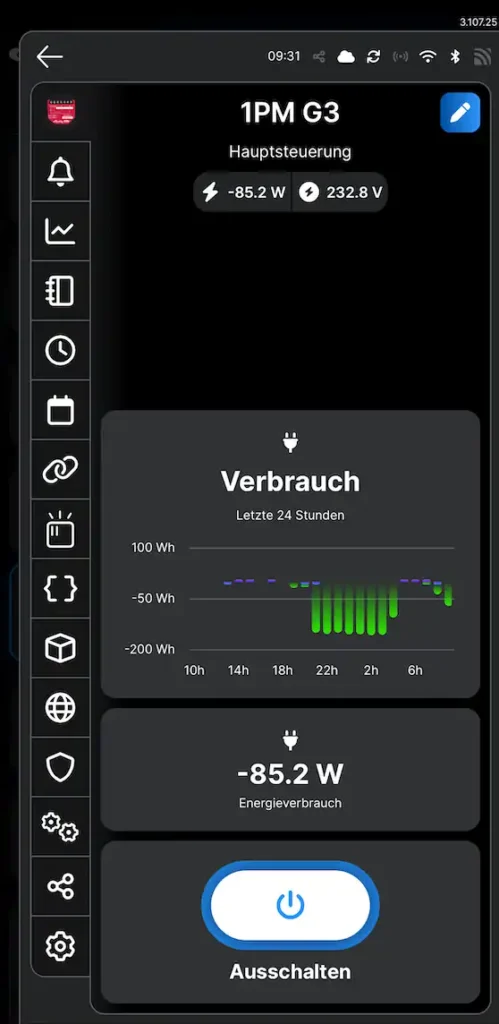
Zu guter Letzt folgt die Auswertung der Messwerte, welche hervorragend als Diagramme in der App dargestellt werden. Abhängig davon, ob ihr über den Shelly Energieverbrauch oder einspeist, gehen die Balken- oder Liniendiagramme ins Negative oder Positive.
Neben der Auswahl des Diagrammtyps zwischen Linien und Balkendiagramm, habt ihr eine vielfalt an Zeiträumen standardmäßig verfügbar:
- Letzte 24 Stunde
- Tag
- Letzte 7 Tage
- Woche
- Letzte 30 Tage
- Monat
- Letzte 12 Monate
- Jahr
- Rechnungsdatum
- Benutzerdefiniert
Entsprechend eurer Auswahl werden die Werte im Diagramm dargestellt. Insofern ihr im festgelegten Zeitraum auch genügend Werte für den vorherigen Zeitraum gesammelt habt, ist ein direkter Vergleich möglich. Alle Werte werden auch als Zahlenwerte unter dem Diagramm angezeigt:
- Gesamtenergie
- Durchschnitt
- Maximal
- Minimal (Mindset)
Neben den Energiewerten, wird auch die anliegende Spannung angezeigt oder die Temperaturwerte, die ich über das Addon beziehe, siehe Video.
Alle Messwerte können entsprechend dem ausgewählten Zeitraum auch als .csv Datei exportiert werden. Die Diagramme sind ausschließlich über die Shelly App verfügbar, entsprechend sind diese Auswertungen nicht mehr verfügbar, wenn ihr die Cloud deaktiviert.
ioBroker
Zum Verwenden des Shelly 1PM Gen3 im ioBroker benötigen wir den Shelly Adapter. Wichtig: Zum Zeitpunkt der Erstellung des Beitrags wurde der Shelly noch nicht vom Adapter unterstützt.
Shelly Adapter
Nachdem ihr den Adapter installiert habt, beginnt direkt die Konfiguration. Als Shelly-Protokoll benötigen wir “MQTT (und HTTP)”. Den HTTP-Benutzernamen belassen wir bei admin und als HTTP-Passwort könnt ihr ein beliebiges Passwort einsetzen. Dieses Passwort verwenden wir später zum Absichern der Weboberfläche des Shellys gegen unbefugten Zugriff.
Mit der Auswahl des Protokolls erscheint am oberen Rand der Adaptereinstellungen der Punkt MQTT-Einstellungen. Hier wählt ihr jetzt unter MQTT-Listen-IP im Dropdownfeld die IP-Adresse eurer ioBroker Instanz aus. Den Port könnt ihr wie eingestellt belassen, insofern dieser nicht bereits verwendet wird. Abschließend muss noch ein MQTT-Benutzername und ein MQTT-Passwort gesetzt werden. Hier könnt ihr beides frei nach euren Wünschen eintragen. Damit ist die Konfiguration des ioBroker Adapters abgeschlossen und ihr könnt diesen starten.
Shelly Weboberfläche
Auf der Weboberfläche des Shellys, welche ihr über die Eingabe der IP-Adresse des Geräts im Browser eurer Wahl öffnen könnt, folgen weitere Schritte. Zuerst navigieren wir im Menü auf Settings und anschließend auf Authentication. An dieser Stelle muss die Checkbox “Enable password protected device” aktiviert und das im ioBroker gesetzte HTTP-Passwort eingetragen werden. Mit dem Bestätigen über “Save Settings” werdet ihr abgemeldet und erhaltet ab sofort eine Anmeldemaske.
Zuletzt folgen die MQTT Einstellungen unter Settings → MQTT. Die Checkbosen “Enable” und “Generic Status update über MQTT” aktivieren und als Server Adresse die IP-Adresse eures ioBrokers inkl. Port eingeben, siehe Abbildung. Zuletzt folgt noch die Eingabe des MQTT-Benutzernamens und Passworts. Mit dem speichern muss der Shelly einmal neu gestartet werden. Nach dem Neustart erscheint der Shelly in den Objekten des ioBrokers.
Aufgrund der Tatsache, dass der Shelly noch nicht unterstützt wurde, gibt es einen Trick, indem ihr das MQTT Prefix und die Client ID von shelly1pmg3-xxxxxxxx auf shellyplus1pm-xxxxxxxx ändert. WICHTIG: Dies ist nur eine Behelfslösung und wird nicht empfohlen. Der Shelly wird in der neuen Version des Shelly Adapters unterstützt.
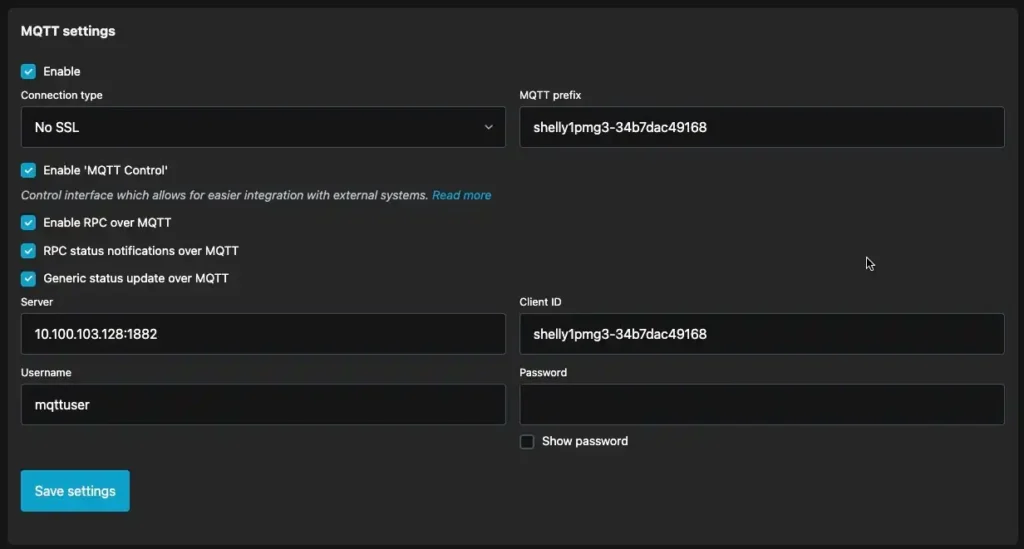
Home Assistant
Das Anlernen des Shelly 1PM Gen3 im Home Assistant ist deutlich einfacher im Vergleich zum ioBroker. Dazu einfach an eurer Home Assistant Instanz anmelden und in der Menüleiste am linken Bildschirmrand auf Einstellungen tippen. Anschließend auf “Geräte & Dienste” und am rechten unteren Bildschirmrand auf “+ INTEGRATION HINZUFÜGEN“ tippen. Jetzt im mittig angezeigten Pop-up-Fenster in der Suchleiste nach Shelly suchen und darauf klicken.
Im letzten Schritt folgt die Eingabe der IP-Adresse eures Shelly Geräts, welche ihr wie zuvor bereits erwähnt fest zuweisen solltet, damit sich die Adresse nicht mehr ändert. Den Port lassen wir standardmäßig bei 80 und bestätigen die Eingaben über den Button “Bestätigen”
Aufgrund der Tatsache, dass wir vorher ein Kennwort für die Weboberfläche vergeben haben, muss dieses noch eingegeben werden. Abschließend wird der Shelly 1PM Gen3 zu eurer Home Assistant Umgebung hinzugefügt und kann verwendet werden.
Insgesamt werden euch die folgenden neun Entitäten angezeigt:
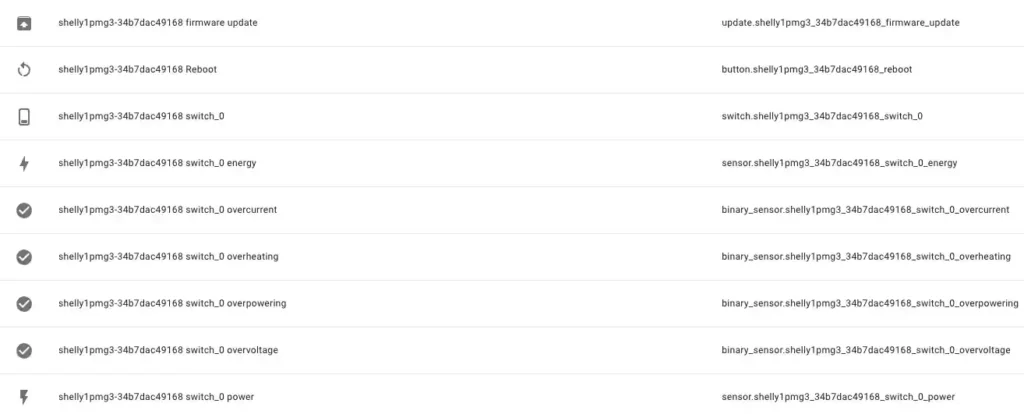
Sie sehen gerade einen Platzhalterinhalt von YouTube. Um auf den eigentlichen Inhalt zuzugreifen, klicken Sie auf die Schaltfläche unten. Bitte beachten Sie, dass dabei Daten an Drittanbieter weitergegeben werden.
Mehr InformationenFazit
Insgesamt ist der Shelly 1PM Gen3 ein gutes Gerät, welches gut für die künftige Entwicklung im Smart Home Bereich geeignet ist. Gerade für die Energiesparer und Verbrauchsmesser unter uns lässt er durch seine Messvorrichtung und die Aufarbeitung in den Diagrammen der App kaum einen Wunsch offen.
Durch seine doch kleine Bauweise findet er in den meisten Projekten genügend Platz und könnte als Allrounder eingesetzt werden, wobei er ein Manko hat. Schwierig bis gar unmöglich wird es beim Einbau in kleinen Unterputzdosen mit einer Tiefe 4,6 cm.
Gerade seine großzügige Anzahl an Anschlussmöglichkeiten für den Neutral- und Außenleiter bietet den Vorteil, dass in den meisten Fällen auf Verteilerklemmen verzichtet werden kann. Die Funktion der Virtuellen Komponenten ist in meinen Augen eine spannende Angelegenheit, wobei sie für Laien mit Sicherheit einen abschreckenden Eindruck vermittelt. Ich habe mich damit zwar schon ein paar Mal auseinandergesetzt, jedoch durch die nötigen “Programmierung / Scripts” schnell davon abbringen lassen. Dafür nutze ich halt den ioBroker oder Home Assistant, wodurch es bisher zu uninteressant war. Mit Sicherheit werde ich diese Wissenslücke künftig schließen.
Die in der Einleitung gestellte Frage, ob sich ein Austausch des Shelly Plus 1PM lohnt, habe ich für mich folgendermaßen beantwortet: Ich werde meine Shellys im ersten Moment weiter verwenden, da ich offen gesagt keine Probleme mit verzögertem Schalten hatte. Ebenso ist Matter für mich nach wie vor kein Thema, da ich wie bereits erwähnt unser Smart Home mittels ioBroker oder Home Assistant steuere. Auf unseren Anwendungsfall bezogen lohnt sich ein Austausch nicht, abgesehen von einem Gerät. Ich habe bei einem Shelly Plus 1PM einen Adernquerschnitt von 2,5mm² verwendet. Diesen Murks werde ich ab sofort beseitigen.






